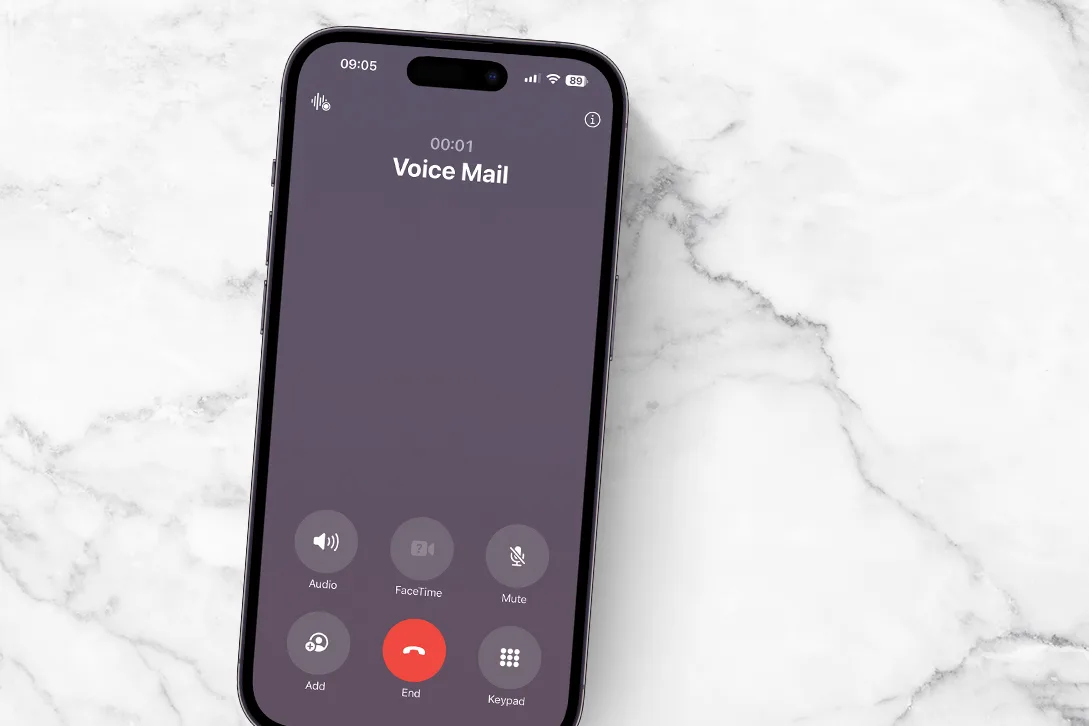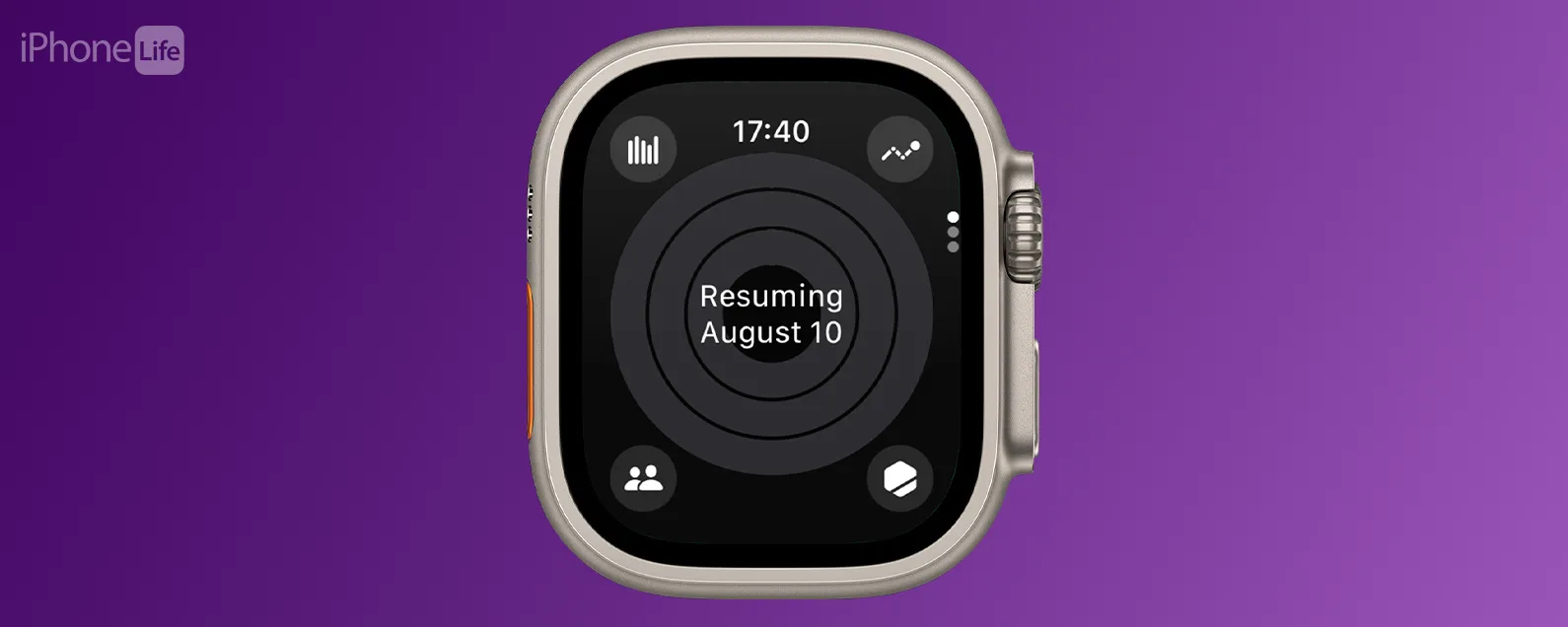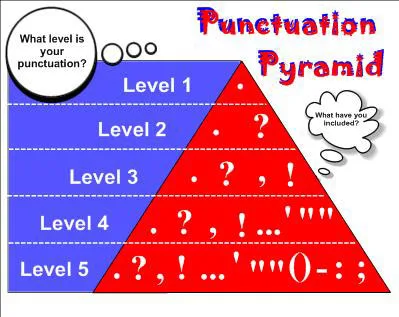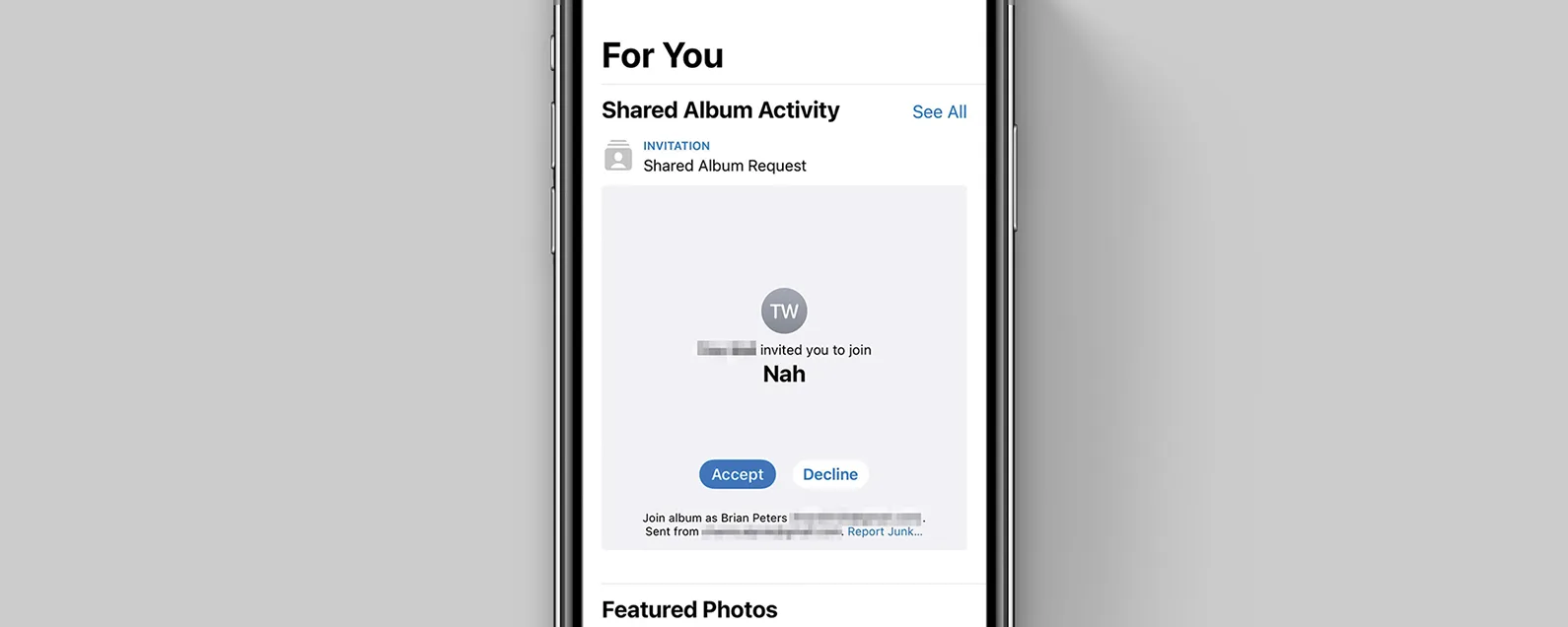要知道什么
- 如果您无法连接到 App Store,请检查您的网络和数据设置。
- 如果您无法下载应用程序,请检查您的 iPhone 存储空间并根据需要清除存储空间。
- 仍然无法下载应用程序?检查您的屏幕时间设置并确保您的屏幕时间不受限制并且您可以购买应用程序。
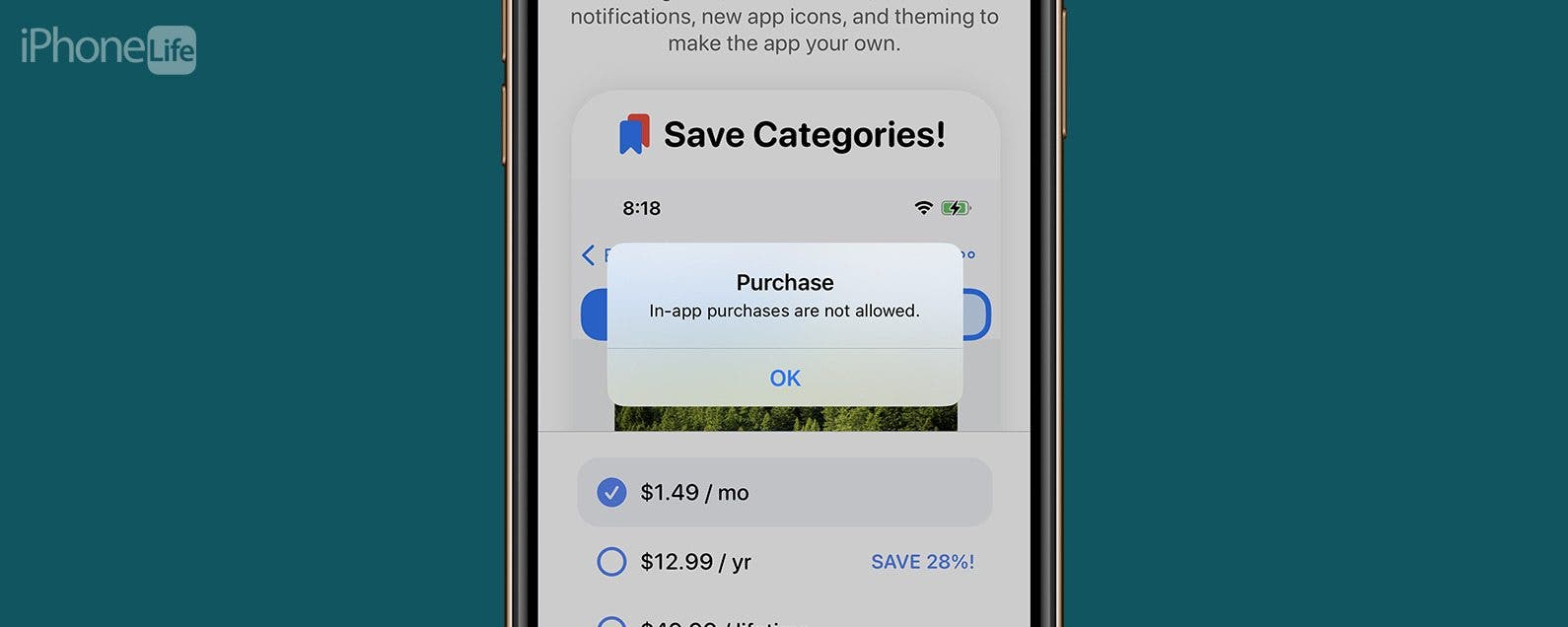
无论您在连接 App Store、下载应用程序还是进行应用内购买时遇到问题,我们都会随时为您提供帮助。让我们来看看如何解决最常见的 App Store 问题。
跳转至:
无法连接到 App Store 时的第一步
当您无法连接到 App Store、无法在 iPhone 或 iPad 上下载应用程序或收到 App Store 错误提示您稍后再试时,这真是太烦人了。无法在 iPhone 或 iPad 上下载应用程序的可能原因有多种,以下是一些基本原因和解决方法:
- 苹果应用商店下线了吗?检查苹果系统状态页面查看 App Store 旁边是否有一个绿点。如果没有,请等待一段时间,让 App Store 中断得到修复。
- 您可能需要更新iOS或者iPad操作系统。
- 如果您的 iOS 或 iPadOS 已更新,您可能需要重新启动您的 iPhone 或 iPad。
- 你的日期和时间设置可能不正确;检查它们并确保它们设置为正确的时区。
- 您的 iPhone 或 iPad 上可能没有足够的存储空间。检查您的 iPhone 存储空间,并根据需要清理空间。
应用商店仍然无法运行?以下是解决 App Store 问题的更多方法。

发现 iPhone 的隐藏功能
获取每日提示(带有屏幕截图和清晰的说明),以便您每天只需一分钟即可掌握您的 iPhone。
检查您的网络连接
如果 App Store 未连接或 App Store 无法连接,则您可能遇到连接问题。检查您的 iPhone 或 iPad 的网络连接。最简单的方法是打开控制中心。您可以通过在不带主页按钮的 iPhone 上从屏幕右上边缘向下滑动或在带有主页按钮的 iPhone 上从屏幕下边缘向上滑动来执行此操作:
- 在左上角控制中心,您将看到您的运营商名称和连接状态。一个LTE,4G, 或者5G图标表示您已连接到蜂窝网络。阶梯式蜂窝网络图标中的条越多,您的蜂窝网络连接就越强。

- 如果你看到扇子状的无线网络图标,您已连接到 Wi-Fi,并且连接到 App Store 应该没有问题。填充的白条越多,您的 Wi-Fi 连接就越强。

应用商店仍然无法运行?如果您的网络连接良好,下一步是检查您是否为 App Store 启用了蜂窝数据。
检查是否已为 App Store 启用数据
iOS 的众多有用功能之一是您可以限制某些应用程序使用蜂窝数据。如果您没有使用无限数据套餐,这可能很有用,但如果您在外出时需要使用的应用程序禁用了对蜂窝数据的访问,那么它也可能是一把双刃剑。要检查:
- 打开设置应用程序,然后点击蜂窝网络。

- 向下滚动并找到应用商店在下面的列表中蜂窝数据。确保开关为绿色且位于右侧,以指示 App Store 可以访问蜂窝数据。

- 如果切换按钮为灰色且位于左侧,则意味着该特定应用程序禁用了蜂窝数据。您可以点击开关来启用它。

应用商店还不能用吗?让我们转向另一种方法来让 App Store 重新运行。
检查屏幕时间应用程序限制
如果您无法下载应用内购买或 App Store 未下载应用,则罪魁祸首可能是屏幕时间。屏幕时间允许您设置应用程序限制,以便您只能在一定的时间内使用特定的应用程序。以下是检查您是否意外设置了阻止您下载应用程序的应用程序限制的方法:
如果您没有看到应用程序限制,那么您就会知道屏幕时间不会阻止您打开应用程序商店。
检查屏幕时间限制设置
如果您能够连接到 App Store,但 App Store 无法下载应用程序,则可能是屏幕时间问题。如果您使用“屏幕时间”来管理手机使用情况,则可能不小心设置了下载应用程序的限制。
- 打开设置应用程序并点击屏幕时间。

- 轻敲内容和隐私限制。

- 轻敲iTunes 和 App Store 购买。

- 轻敲安装应用程序。

- 轻敲允许,如果尚未选择。

此设置应该允许您再次下载应用程序。
启用应用内购买
如果您尝试在 iPhone 上进行应用内购买,但看到一个弹出窗口,告诉您不允许进行应用内购买,这可能意味着您设置了屏幕时间限制。以下是在“屏幕时间”中启用应用内购买的方法:
- 打开设置应用程序并点击屏幕时间。

- 轻敲内容和隐私限制。

- 轻敲iTunes 和 App Store 购买。

- 轻敲应用内购买。

- 轻敲允许,如果尚未选择。

将“应用内购买”设置为“允许”后,您在其他应用程序中进行购买应该不会有任何问题。如果您想知道如何关闭应用内购买,可以按照上述相同步骤操作,但点击不允许反而。
如需更多 App Store 故障排除建议,请务必注册我们的免费每日提示通讯。
常问问题
- 为什么我的 Mac 上的 App Store 无法运行?App Store 可能已关闭、您的 Mac 可能需要软件更新、您的互联网连接可能不够强等等。我们有一篇文章介绍了如何解决这个问题App Store 无法在 Mac 上运行。
- 为什么点击下载不起作用?我们的教程如何修复点击下载不起作用的问题指导您确保拥有稳定的 5G 或 Wi-Fi 连接、再次打开和关闭飞行模式等等。
- 如何在没有 Wi-Fi 的情况下下载我的应用程序?我们的文章关于如何在没有 Wi-Fi 的情况下下载大型应用程序指示您打开“设置”应用程序,点击“iTunes 和 App Store”,点击“应用程序下载”,然后选择“始终允许”。